简单介绍一下搭建hexo的流程:
1.完成准备工作:安装git;安装node.js;bash下hexo init安装hexo;bash下npm install安装依赖包。
2.本地查看:使用hexo g生成;使用hexo s打开服务器;在浏览器输入127.0.0.1:4000或localhost:4000查看。
3.部署到github:创建repository;添加ssh key;在hexo配置文件hexo_config.yml中修改,完成部署。
4.查看:浏览器访问yourname.github.io就可以查看了,看不到可以稍等几分钟。
5.写博客:创建博客hexo new “testname”;完成后hexo g生成,hexo s本地查看(修改);定稿后hexo d发布。
这样就可以在yourname.github.io查看到自己的博客了。
一、注册Github账号
按提示来就行了,注册时需要提供一个能用的电子邮箱。
二、软件安装
1、安装Git
下载并安装Git,默认安装即可
2、安装Node.js
- 下载并安装Node.js,一般情况下会自动配置环境变量,但最好检查一下避免不必要的麻烦。
- 注意:在官网下载的exe文件不能安装,会导致在安装hexo的过程中各种提示command not found,
- 例如提示“sh: npm: command not found”。 因此,直接点击“install”,保存.msi文件,再安装node.js。
三、本地hexo配置及本地查看
1、安装hexo
- 在任意位置点击鼠标右键,选择Git bash。输入以下命令:
1 | npm install -g hexo-cli |
2、创建hexo项目并初始化
- 在本地创建一个hexo文件夹当站点用,进入文件夹右击空白处选择Git bash,输入以下命令:
1 | hexo init BlogName |
3、本地查看
- 输入以下命令后,在浏览器查看。端口为4000。(127.0.0.1:4000或localhost:4000)
1 | 本地渲染:hexo generate |
4、主题选择
Hexo可前往官方查看并下载需要的主题
1
2将主题下载并解压到,themes目录中,并重命名
在Hexo/ 目录下的 _config.yml,将 theme: 的默认值 landscape 改为 上面重命名的文件夹
四、创建repository
创建方法为+New repository —> 输入Repository name —> Create repository。
1 | 复制注意: repository名字必须与github上名字一样!!即格式必须为yourname/yourname@github.com或yourname/yourname@github.io。 |
五、添加SSH key
- 检查电脑是否已经有SSH key 在用户主目录下,看看有没有.ssh目录,如果有,再看看这个目录下有没有id_rsa和id_rsa.pub这两个文件,如果已经有了,可直接跳到步骤3。或者用以下方式查看。
1 | $ ls -al ~/.ssh |
- 如果没有SSH key,则创建新的SSH key(在C盘Windows文件夹下打开Git Bash)。
1 | $ ssh-keygen -t rsa -b 4096 -C "your_email@example.com" |
- 将.ssh文件中id_rsa.pub中的内容拷贝,添加到github。具体:在GitHub右上方点击头像,选择”Settings”,在右边的”Personal settings”侧边栏选择”SSH Keys”。接着粘贴key,点击”Add key”按钮。
六、部署
- 编辑H:\hexo中的_config.yml。 其中repository为SSH
1 | deploy: |
- 执行以下命令完成部署。
1 | hexo g |
注意
1.如果在执行hexo d时,报错如下(找不到git部署)
ERROR Deployer not found: git
解决方法如下
npm install hexo-deployer-git –save
再重新执行g,d即可访问。
2.如果执行hexo d时,提示如下
1 | 复制*** Please tell me who you are. |
按照上面的提示输入email和name。
git config –global user.email “you@example.com“
git config –global user.name “Your Name”
七、更新博客
更新自己以前写的博客,在bash下输入以下命令
1 | # 重新渲染文件 |
八、写博客
新建博客,在bash下输入以下命令就可以完成名为testname.md博客文件的新建,在H:\hexo\source\_posts可以找到。
hexo new “testname”
写完博客后,使用如下命令生成并发表。
1 | hexo g |
注:
1 | 复制hexo clean //清楚缓存 |
九、图片插入
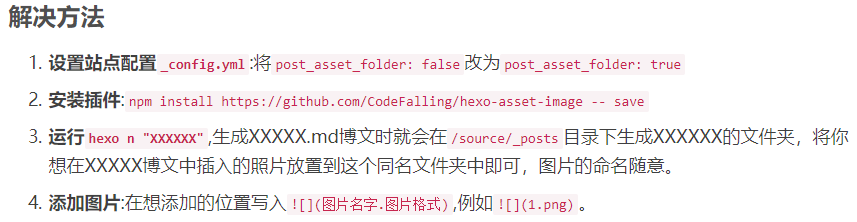
十、多账号问题
- 单机生成多个SSH秘钥
1 | # 生成第一个秘钥,一路回车即可 |
- 新增配置文件:.ssh/config
1 | Host zc_ssh.github.com |
- 测试连接
1 | ssh -T git@zc_ssh.github.com |
- 指定秘钥并更新推送
1 | GIT_SSH_COMMAND='ssh -i ~/.ssh/hfgithub_id_rsa' hexo d |
参考
